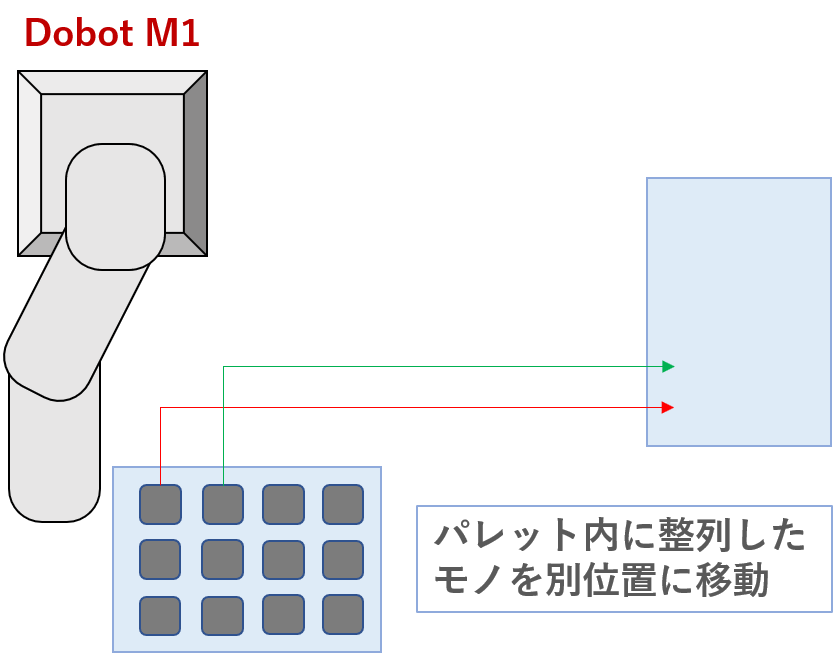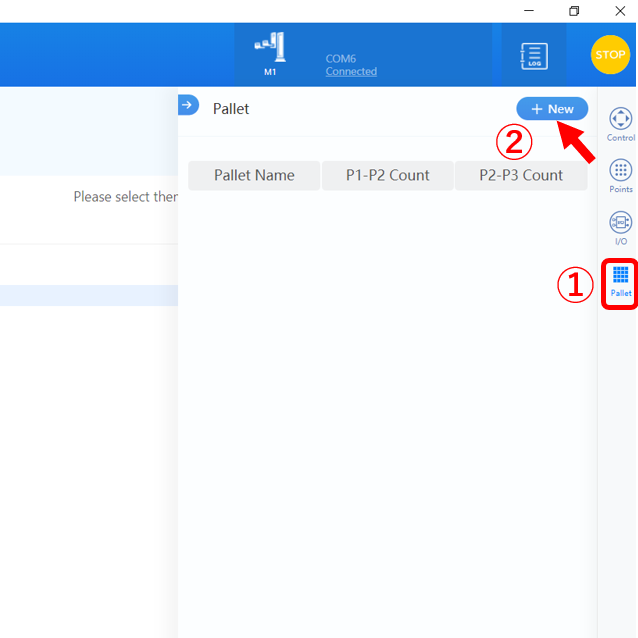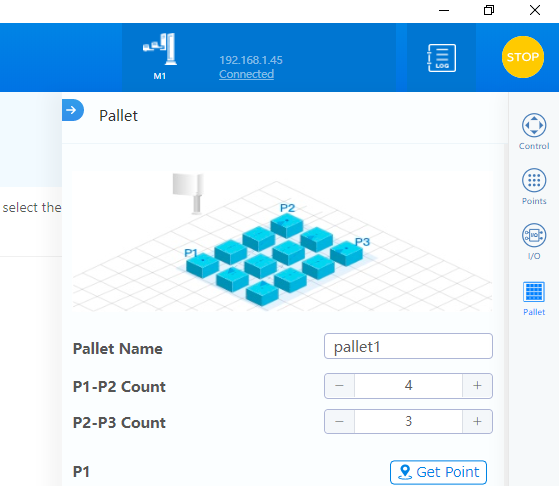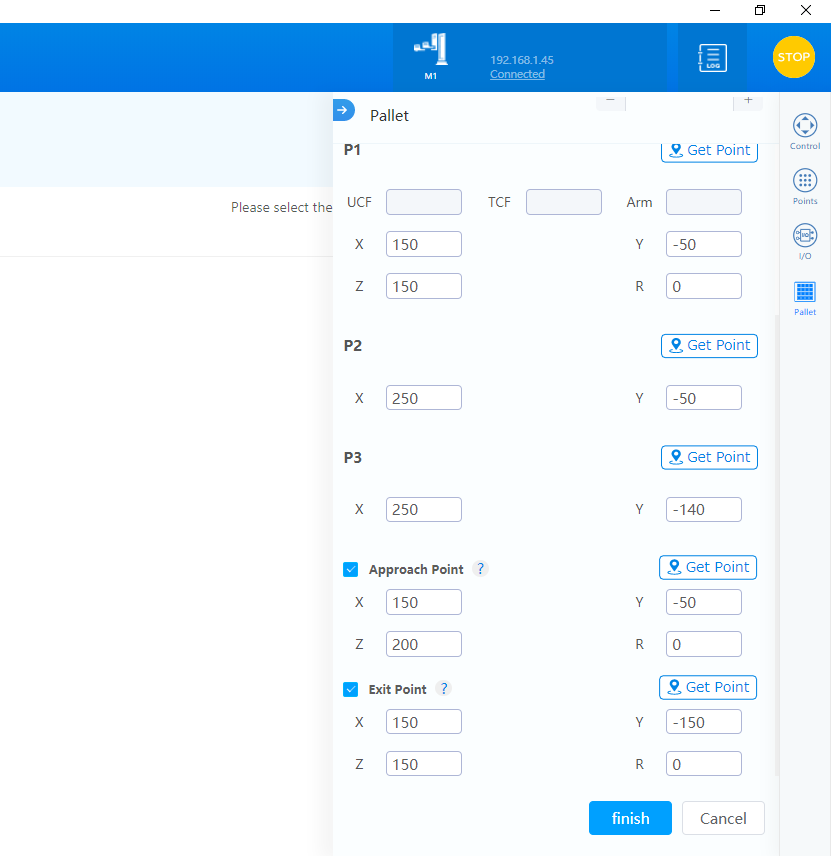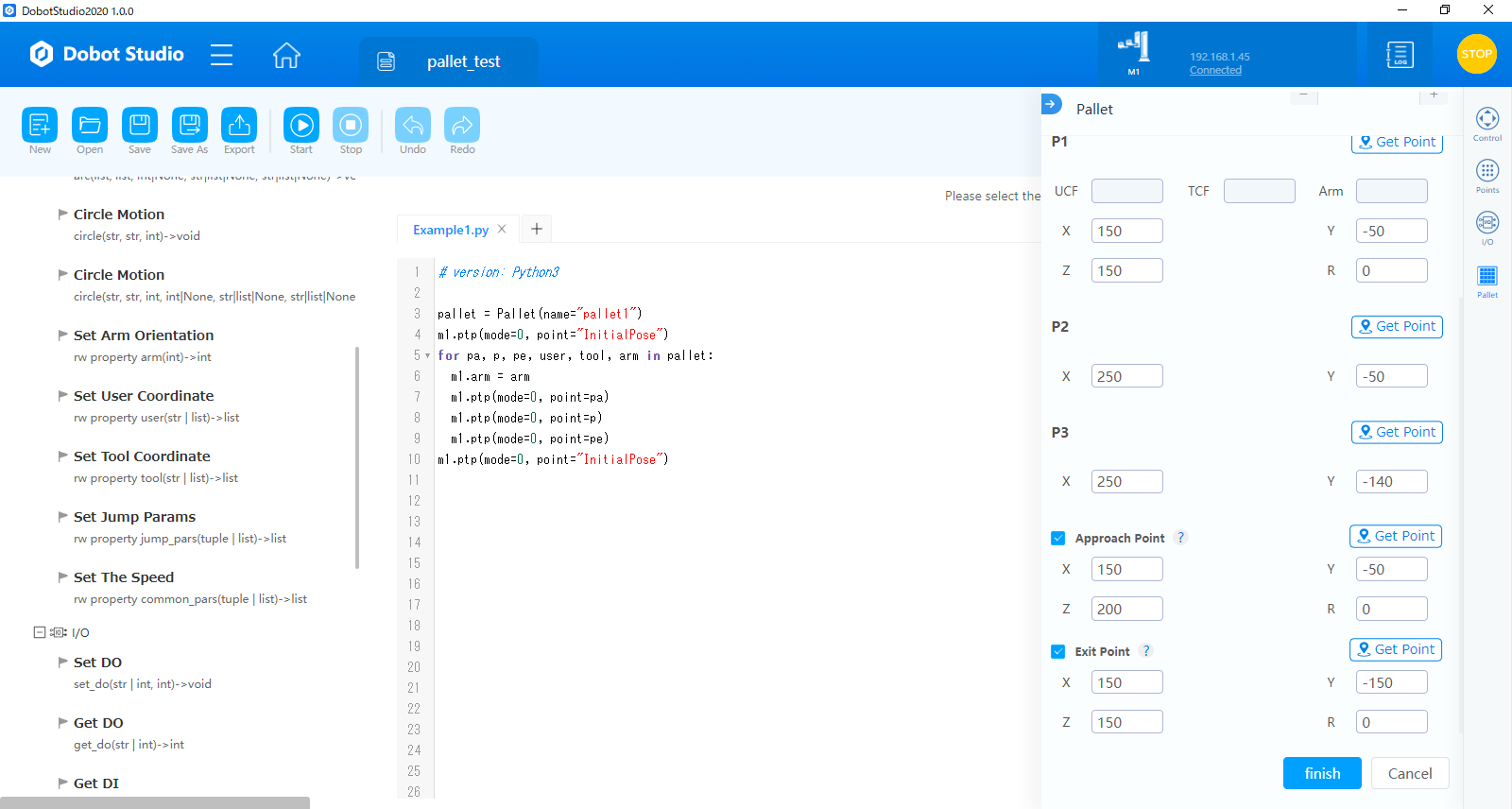こちらは2020年9月にリリースされた、DobotStudio2020の紹介記事です。本稿ではより便利になったパレット(pallet)機能の概要をご紹介いたします。
興味がございましたら、ぜひダウンロードセンター
https://www.dobot.cc/downloadcenter/dobotstudio2020.html#most-download
より入手した上でご体験ください。
どういった機能か
パレット機能は、パレタイズ作業時のような
「ある区画で一定の規則にしたがって作業を行う」
際の動作を設定する機能です。例えば下図のような、パレット内の物体を掴んで別の位置に整列していくような作業をする際、あらかじめ物体の個数(配列)、位置および運搬先などの情報をリスト形式で保存し、プログラムの際に利用することができます。
どのように使うか
以降ではパレット機能を使うための操作方法と概要を見ていきます。
まず画面右側のPalletメニューをクリックすることで、パレットの一覧を引き出します。新たなパレットを設定したい時は、Palletメニュー上部の”+ New”をクリックします。
設定画面ではパレット内の配置、パレットの面を表すための3点P1、P2およびP3の座標などを指定することができます。P1が作業の開始点となり、P1-P2方向に各列ごと(終点P3まで)繰り返し作業を進めていくイメージです。
まずはパレット情報を保存する際の名前と、パレット内における作業(運搬等)対象の配置を入力しましょう。
続けて作業対象の位置情報などを入力します。位置の指定は直接入力のほか、 “Get Point” ボタンをクリックしてアームの現在位置に対応した値を(ハンドティーチングの要領で)与えることもできます。
Approach Pointでは各作業を行う前にアームを持ってくる位置、Exit Pointでは作業におけるアームの移動先を設定できます。これらの値はP1での作業時に対応する位置を入力しておくと、残りの対象への動作はパレット情報から自動で計算されます。
必要な設定を終えたら、finishボタンをクリックします。設定した位置情報と分割数に基づき、パレット内のターゲット位置や作業時に必要な位置情報がリスト形式で格納されます。ここで設定した内容は、デフォルトでは “pallet1” という名前で保存されます。
スクリプト機能での利用
先ほど保存したパレットの設定を呼び出した例を下図に示します。各コードは、画面左側のリストから選択して入力することができます。
上記のプログラムでは、
- 3行目で設定したパレット情報を呼び出し
- 5~9行目でパレット情報から計算されたApproach Point(pa)、作業対象の位置(p)、Exit Point(pe)へ順に移動。これをパレット内の計12(4×3)個の対象について繰り返し行う
といった動作を行います。pやpeに移動(8行目、9行目の処理)した後に吸盤などの先端アタッチメント制御を加えることで、実際に運搬を行うことができます。
パレット機能の紹介は以上です。公式ページによると、DobotStudio2020ではこのほかの新機能として
- ポイントリスト(Points list)
- ユーザー座標系(User coordinate system)、
ツール座標系(Tool coordinate system) - 入出力エイリアス(I/O alias)
を挙げています。各機能に分けて紹介記事を作成しておりますので、あわせてご覧ください。